¿Qué hacer tras cambiar mi contraseña?
Gracias por actualizar tu contraseña. Como sabes, la contraseña es única para todos los servicios de la Universidad de Navarra, aunque tengas distintas cuentas de correo electrónico.
Una vez actualizada, es importante que la cambies en todos tus dispositivos y aplicaciones (correo, etc.) donde la tuvieras registrada. A continuación, te mostramos cómo cambiar la contraseña de eduroam:
Cambio de la contraseña de eduroam
1. Ve a Ajustes/General/Perfil y elimina el perfil eduroam.
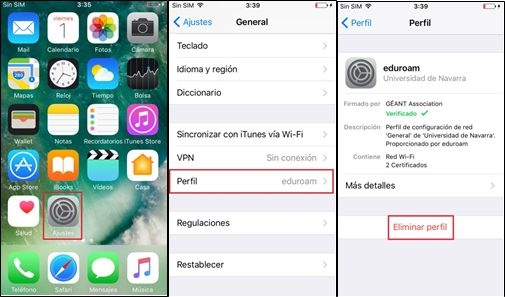
2. Configura de nuevo eduroam, siguiendo la guía de configuración.
1. En Ajustes/Wi-Fi, actualiza la contraseña dentro de la red eduroam.
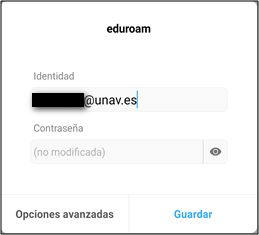
2. En caso de error, revisa el procedimiento de configuración de eduroam.
1. Haz clic en el Icono de Apple/Preferencias/Perfiles.
2. Pulsa en Eduroam y haz clic en el signo ”-” para eliminarla.
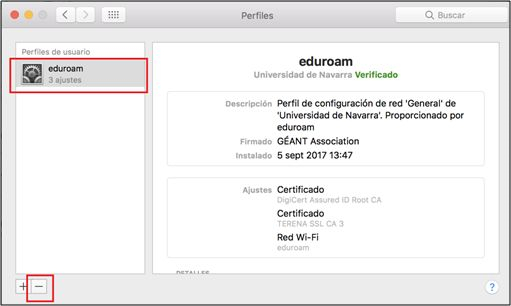
3. Instala de nuevo eduroam siguiendo la guía de configuración.
Si el equipo no solicita la nueva contraseña, instala de nuevo eduroam siguiendo la guía de configuración. Recuerda que las credenciales de eduroam se componen de la dirección de correo completa y la contraseña.
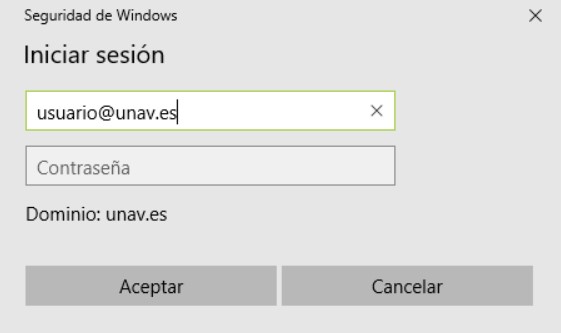
Si usas discos virtuales, o recursos de red en general, te recomendamos reiniciar el ordenador una vez actualizada tu contraseña, para volver a iniciar sesión y conectarte con tus nuevas credenciales a los servicios de red.
